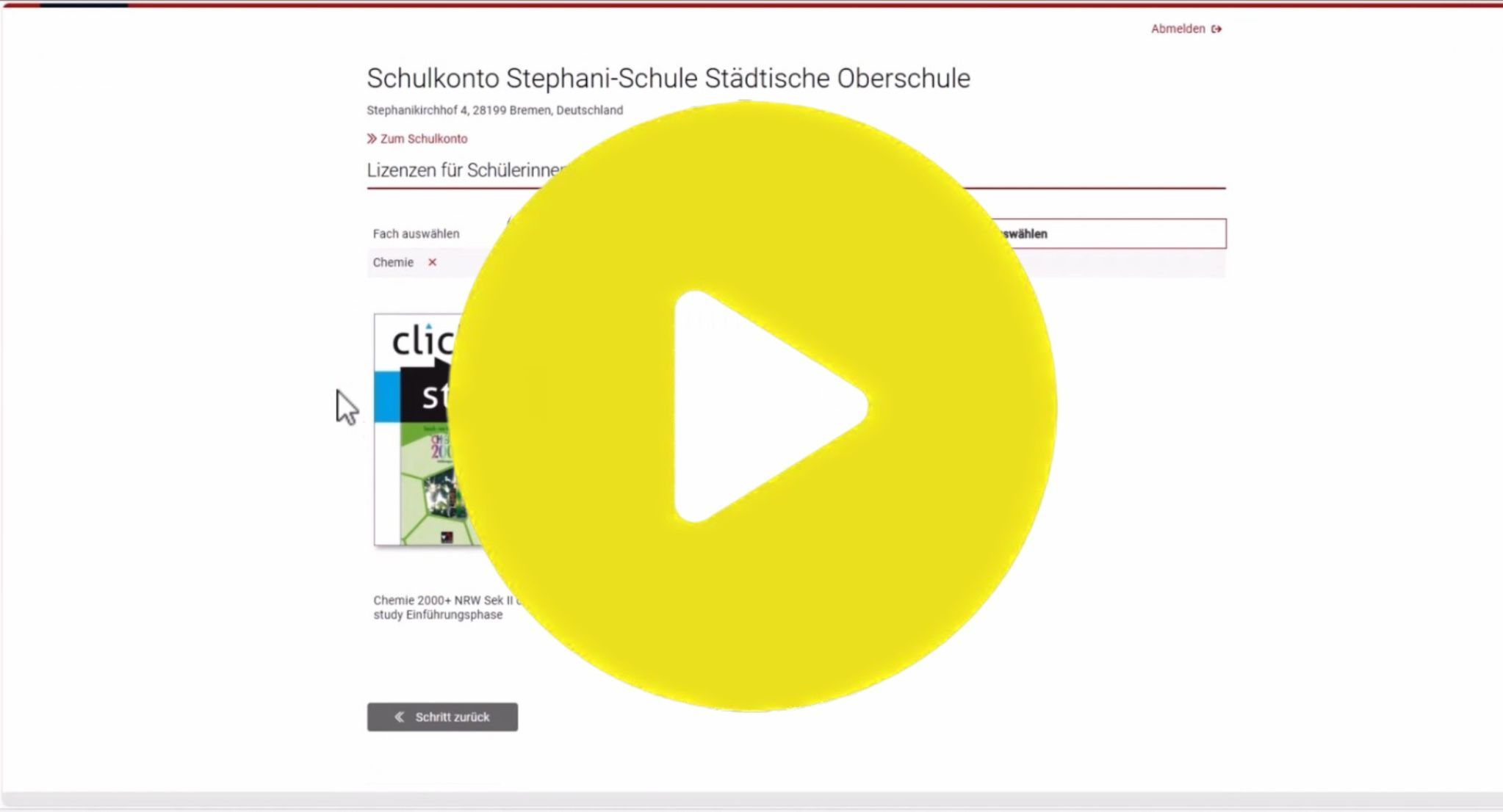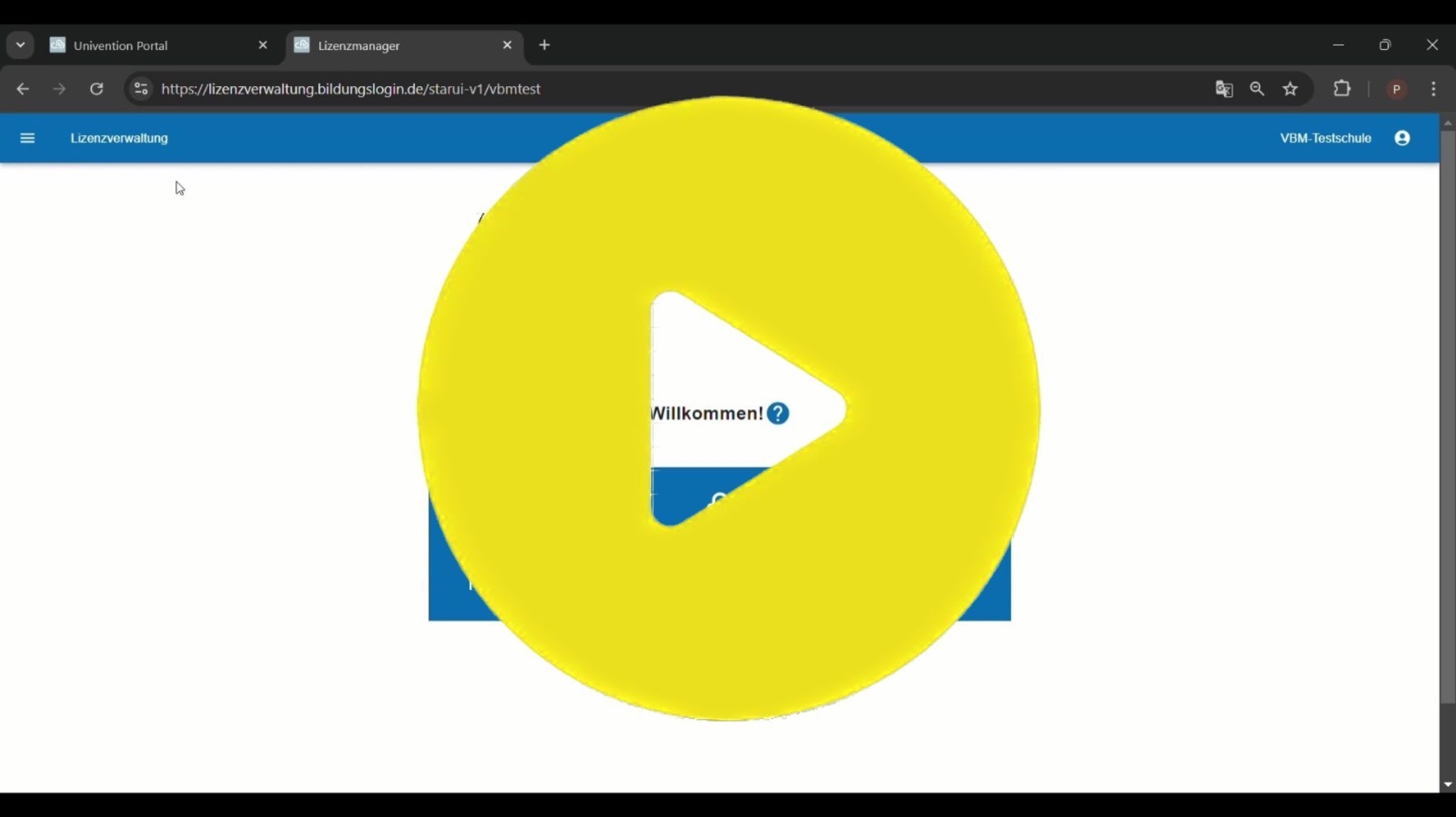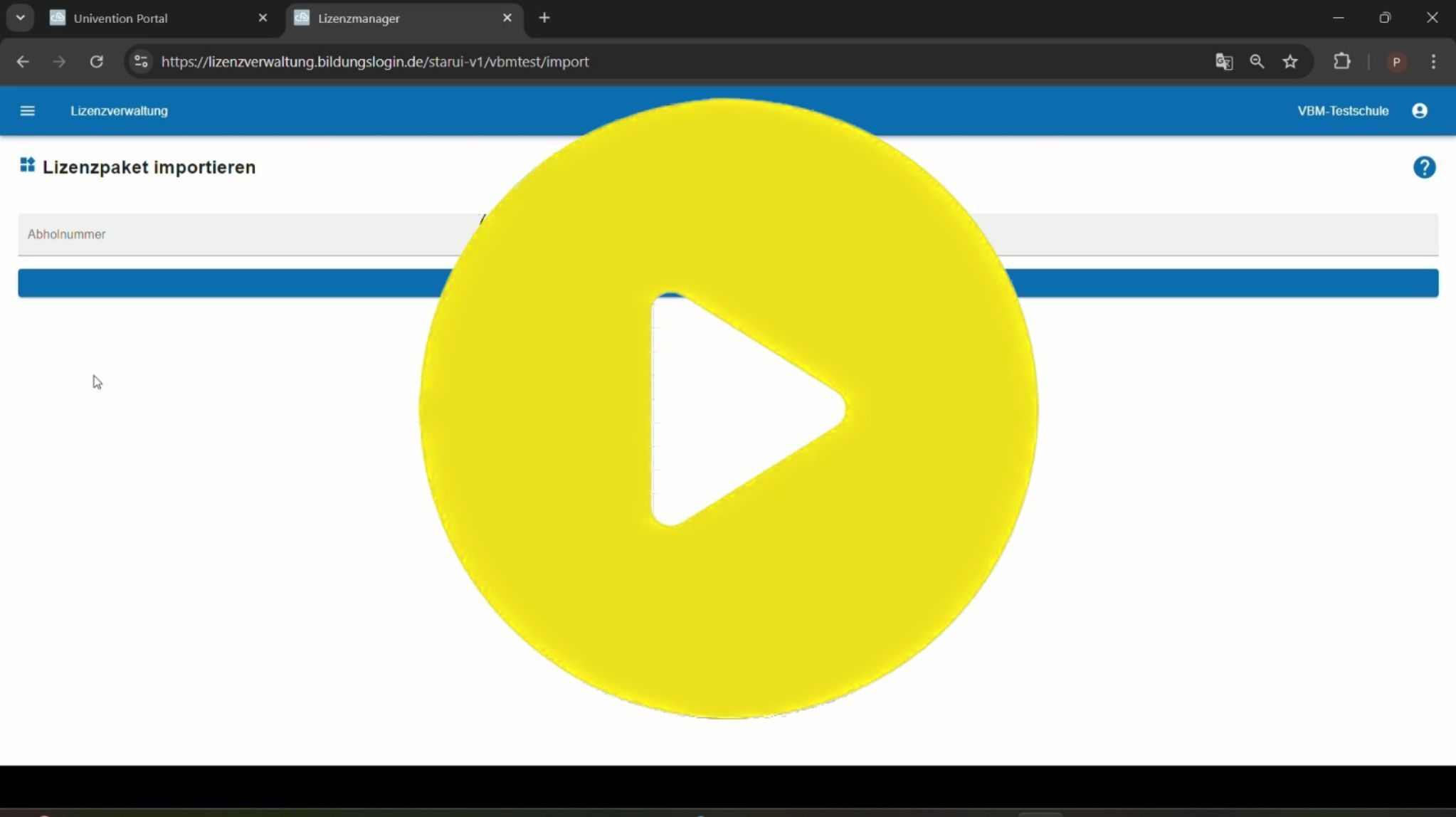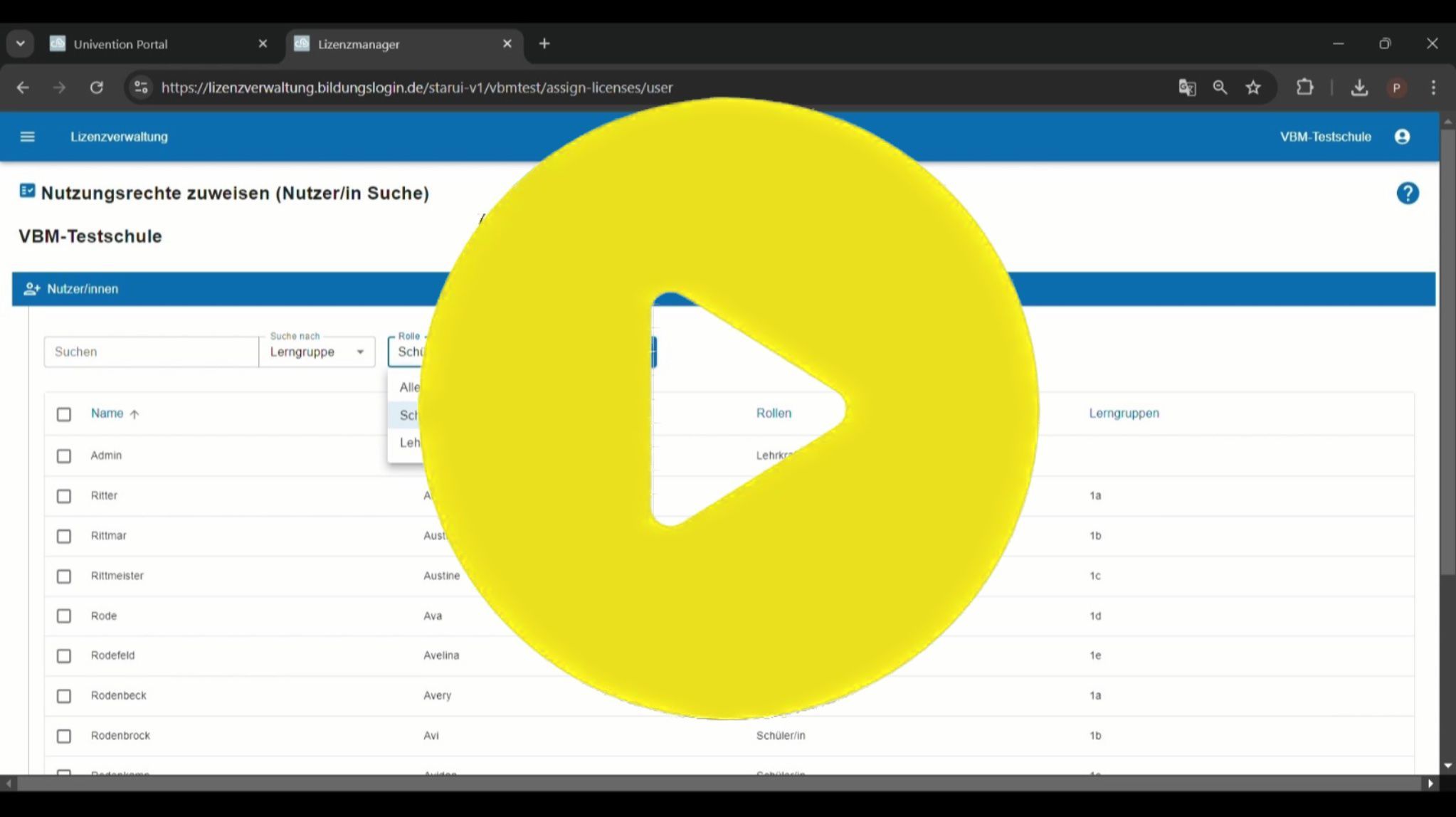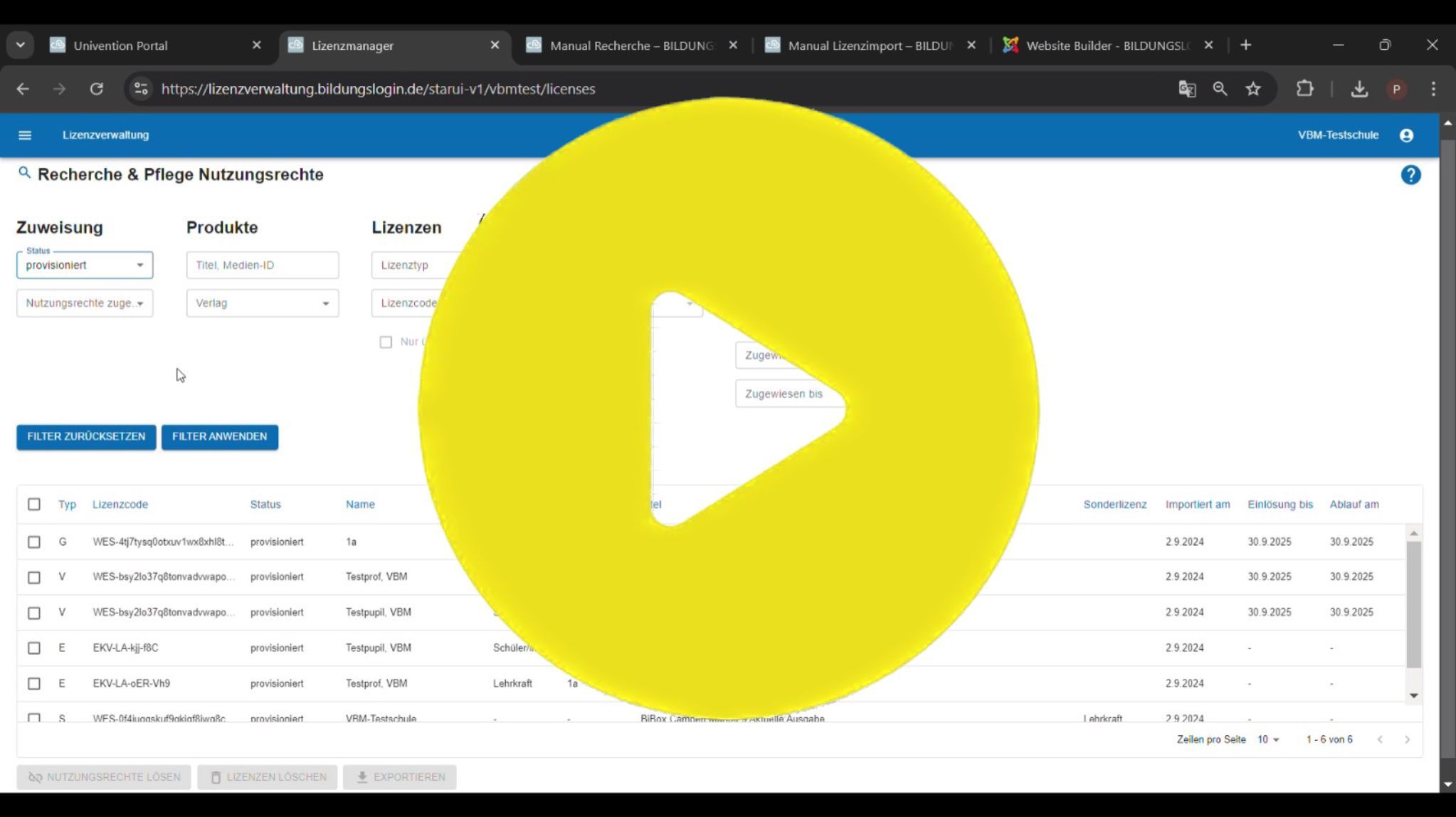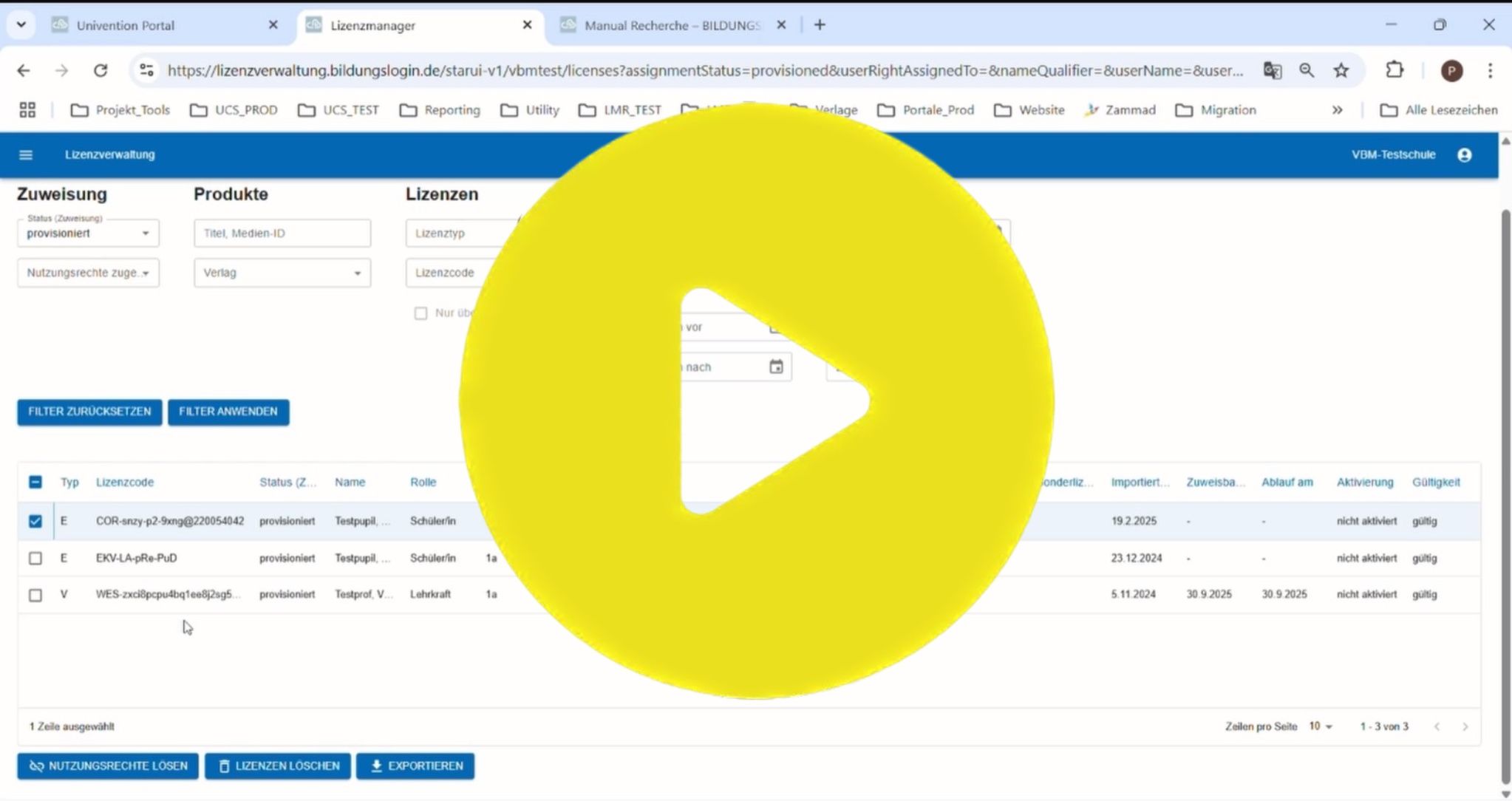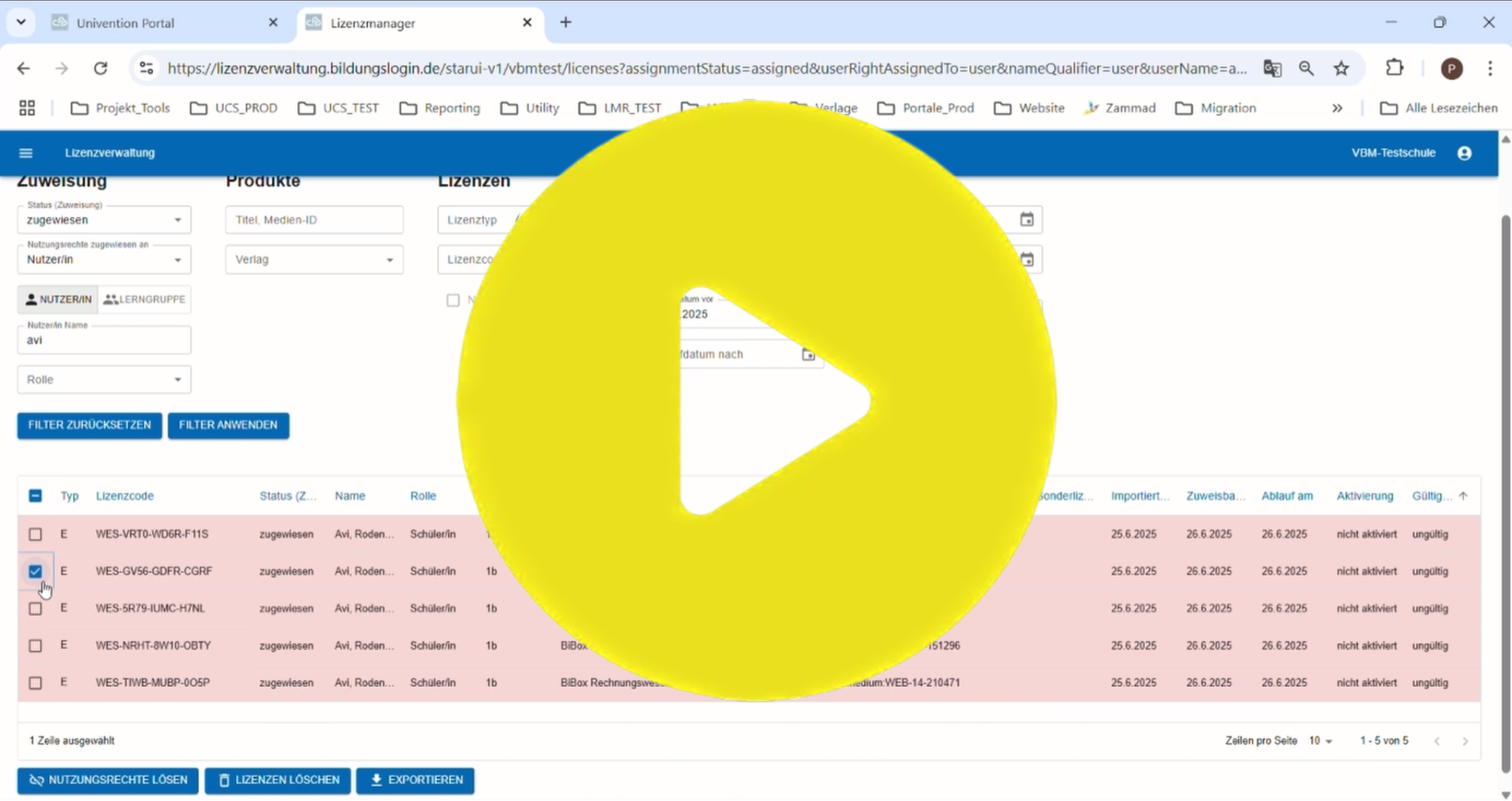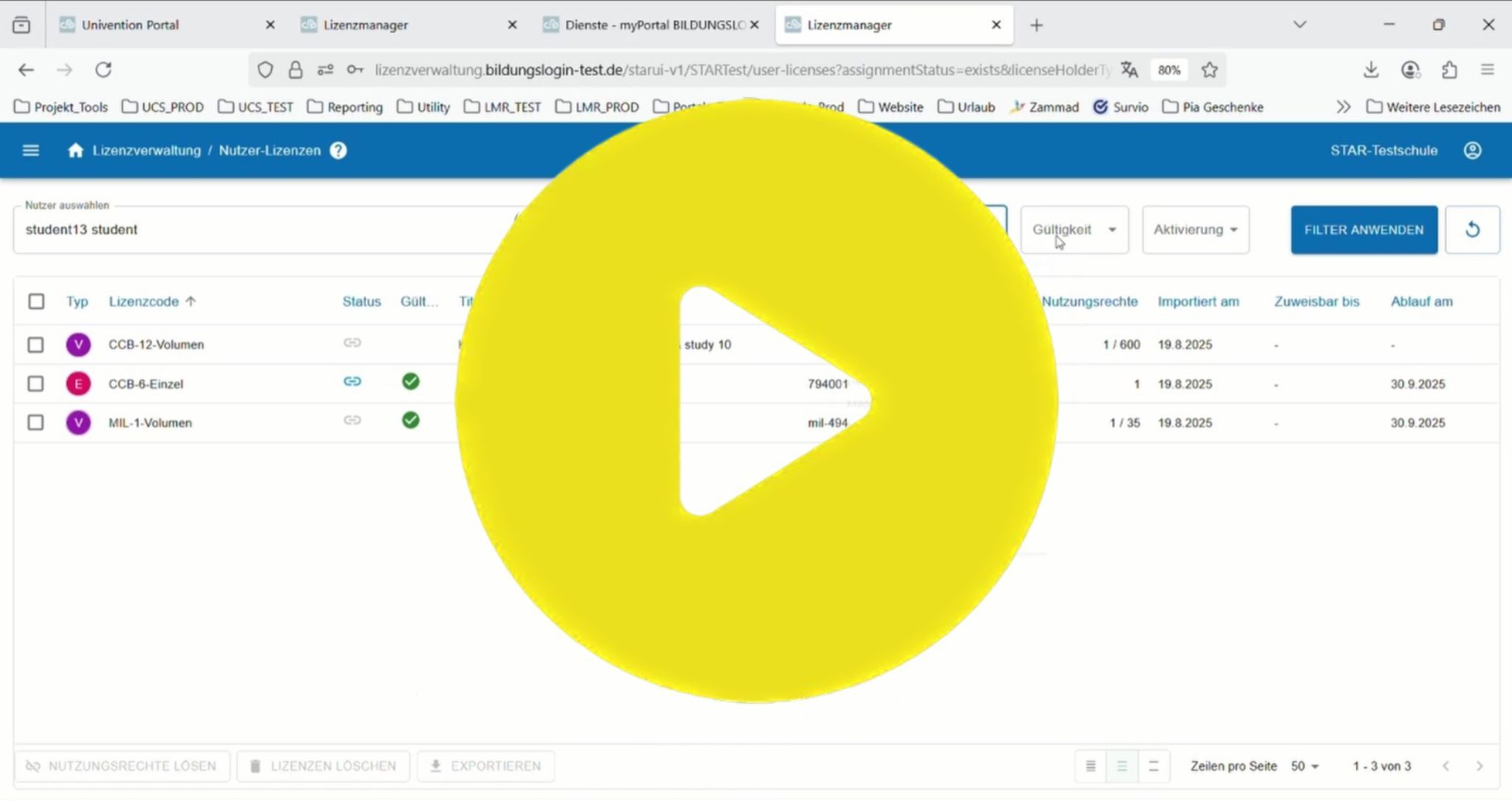myPortal
BILDUNGSLOGIN
Die Kosten betragen einmalig 250,-€ (exkl. MwSt).
Tutorials
Lizenzverwaltung
Tutorials ansehen
| Schulportal | Status des Dienstes | Hinweis |
|---|---|---|
Eduplaces/IServ | verfügbar | mit Zugang über Ihren IServ |
LogoDIDACT | verfügbar | mit LogoDIDACT
4.0 |
Univention | verfügbar | mit Ihrem ucs@school Webportal |
AIX CONCEPT | verfügbar | mit MNSpro Cloud |
Medienregal +
Apps der Verlage
Tutorials ansehen
| Dienste | Status des Dienstes | Hinweis |
|---|---|---|
Medienregal | verfügbar | für alle Schulportale mit und ohne zentraler Lizenzverwaltung |
mobile Apps | verfügbar | C.C.Buchner, Cornelsen, Ernst Klett, Helbling, Westermann |
Manuals
FAQ
Fragen zur Nutzung von Medien über BILDUNGSLOGIN
Jedes Benutzerkonto darf nur von der Person genutzt werden. Aus Sicherheitsgründen sollten Sie Ihre Login-Daten vertraulich behandeln und niemals weitergeben.
Bei Fragen oder der Suche, die einzelne Medien betreffen, hilft Ihnen der Kundenservice des jeweiligen Verlags weiter. Dies gilt v.a. bei folgenden Themen:
- Verfügbarkeit von Medien für BILDUNGSLOGIN
- Erwerb von Lizenzen für den Import Medienlizenzcodes
- Systemvoraussetzungen und benötigte Software für die Nutzung einzelner Medien
- Lizenzbedingungen und Lizenzdauer bei einzelnen Medien
- Funktionsweise und Funktionsumfang einzelner Medien
- Offline-Nutzungsmöglichkeit einzelner Medien
- Datenschutz bei der Nutzung der einzelnen Medien
BILDUNGSLOGIN verkauft selbst keine BILDUNGSMEDIEN.
Für das Einstellen von Medien ins Medienregal gibt es zwei unterschiedliche Wege.
Variante 1: Sie nutzen das Lizenzmanagement (empfohlene Nutzung), welches mit dem BILDUNGSLOGIN Medienregal verbunden ist. Hier erfolgt die Zuweisung der Lizenzen/Medien zum Medienregal im Lizenzmanagement z.B. durch die verantwortliche Person für Lernmittel oder digitale Medien in Ihrer Schule.
Variante 2: Sie fügen Lizenzen hinzu, indem Sie vom Verlag erhaltene Codes im Medienregal in BILDUNGSLOGIN eintragen. Dazu öffnen Sie das Medienregal und wählen im Medienregal „Medium hinzufügen“. Geben Sie dann den Code in der Eingabemaske ein. Daraufhin wird die Cover-Abbildung des entsprechenden Mediums zu Ihrem Medienregal hinzugefügt.
Bitte prüfen Sie zunächst, ob Sie den Code korrekt eingegeben haben. Der Code beginnt immer mit einem dreistelligen Verlagskürzel und einem Bindestrich, danach folgt eine weitere Zeichenkette. Bislang können Codes mit folgenden Verlagskürzeln eingelöst werden:
- CCB- (für C.C. Buchner Verlag)
- COR- (für Verlage der Cornelsen Verlagsgruppe inkl. Duden, Oldenbourg, Volk und Wissen)
- EKV- (für Verlage der Ernst Klett Verlagsgruppe inkl. Klett-Auer, Verlag für pädagogische Medien)
- VHT- (für Verlag Handwerk und Technik)
- WES- (für Verlage der Westermann Verlagsgruppe)
Informationen zur künftigen Verfügbarkeit von Titeln der Verlage erhalten Sie beim jeweiligen Verlag oder hier.
Bitte überprüfen Sie in diesem Fall zuerst Ihre Internet-Verbindung. Online-Medien können ohne bestehende Internet-Verbindung nicht aufgerufen werden. Wenn das Problem fortbesteht, wenden Sie sich bitte an unseren Support und geben Sie eventuell angezeigte Fehlermeldungen dabei mit an.
Fragen zu technischen Bedingungen und Installation von BILDUNGSLOGIN
Die Browser-Versionen sind optimiert für den Gebrauch auf dem Tablet. Die Nutzung auf dem Smartphone ist möglich, im Hinblick auf die Ergonomie aber durch die Displaygröße eingeschränkt.
Für die Browser-Nutzung verwenden Sie bitte eine aktuelle Browser-Version.